电脑如何快速全屏截图?
Hello!大家好,我是阿广,今天小编来分享一下“电脑如何快速全屏截图?”这篇文章,我们每天分享有用的知识,下面小编就来分享一下吧,大家一起来学习吧!(⊃‿⊂)
原料/工具
电脑
电脑付件自带截图工具
画图软件
方法一、使用Windows自带的Print Screen全屏截图快捷键
第1步
一般“Print Screen”键(有些键盘截图键可能是:Print scr 、Print Scr Sysrq、PrtScn,个别键盘厂家标识有所区别)在键盘F12右边第一个,按一下后,电脑已经自动截屏,截屏的图片已经暂存在内存中,然后打开Windows附件里面的“画图”工具,右键“粘贴”,然后保存图片就可以了。
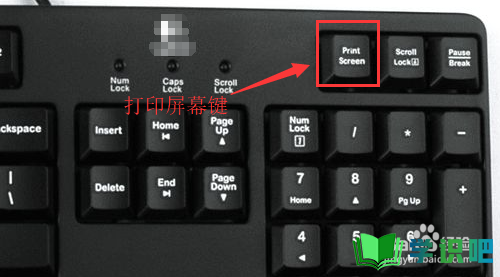
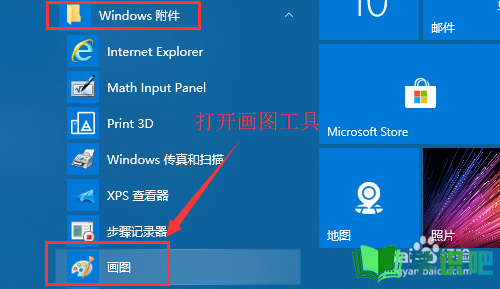
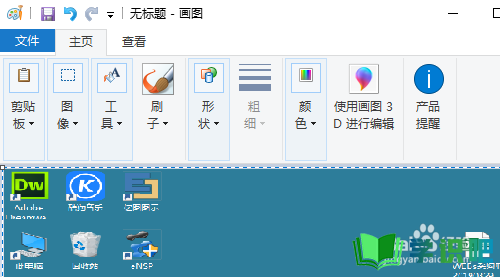
第2步
如果是笔记本的话,截图按键一般集成在F12或F11按键上,需要用FN+Print Screen组合键来进行截图。
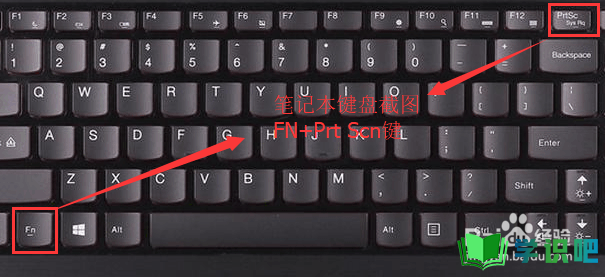
方法二、用QQ的截图功能
第1步
QQ截图的默认快捷键是ctrl+alt+a组合键,按住这三个键,电脑就会处于截图状态,边上会出现有颜色的矩形选框,按住鼠标左键,拖动鼠标选中整个屏幕,然后松掉鼠标左键,在弹出的截图工具栏打勾,或者保存图片即可。

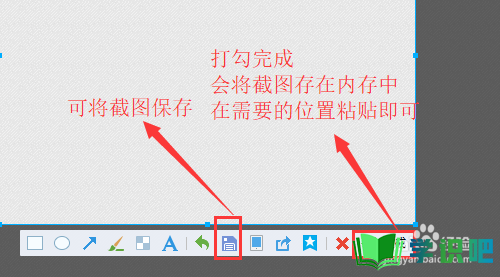
方法三、使用系统自带的截图工具
第1步
打开开始菜单,找到windows付件里面的截图工具,然后打开截图工具。
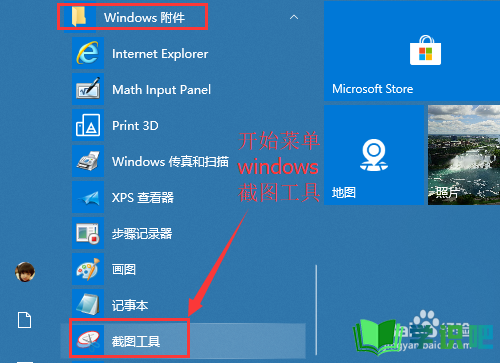
第2步
打开截图工具后,截图模式选择“矩形截图”,然后点击“新建”,屏幕会出现十字框选工具,按住鼠标左键,拖动鼠标选中整个屏幕,然后松掉鼠标左键,截图完成。
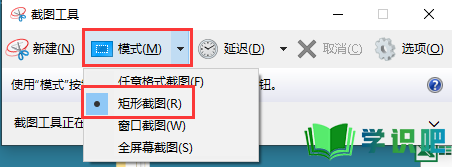
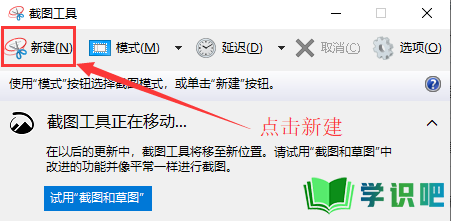
小结:
第1步
1、使用键盘的Print Screen键截屏
2、使用qq截图功能
3、使用Windows自带的截图工具
温馨提示
好啦,本次分享“电脑如何快速全屏截图?”的内容就分享到这里了,小伙伴看了之后学会了吗?记得点赞哦!更多实用的生活小技巧,欢迎关注学识吧哦,每天分享实用的知识!(⊃‿⊂)
